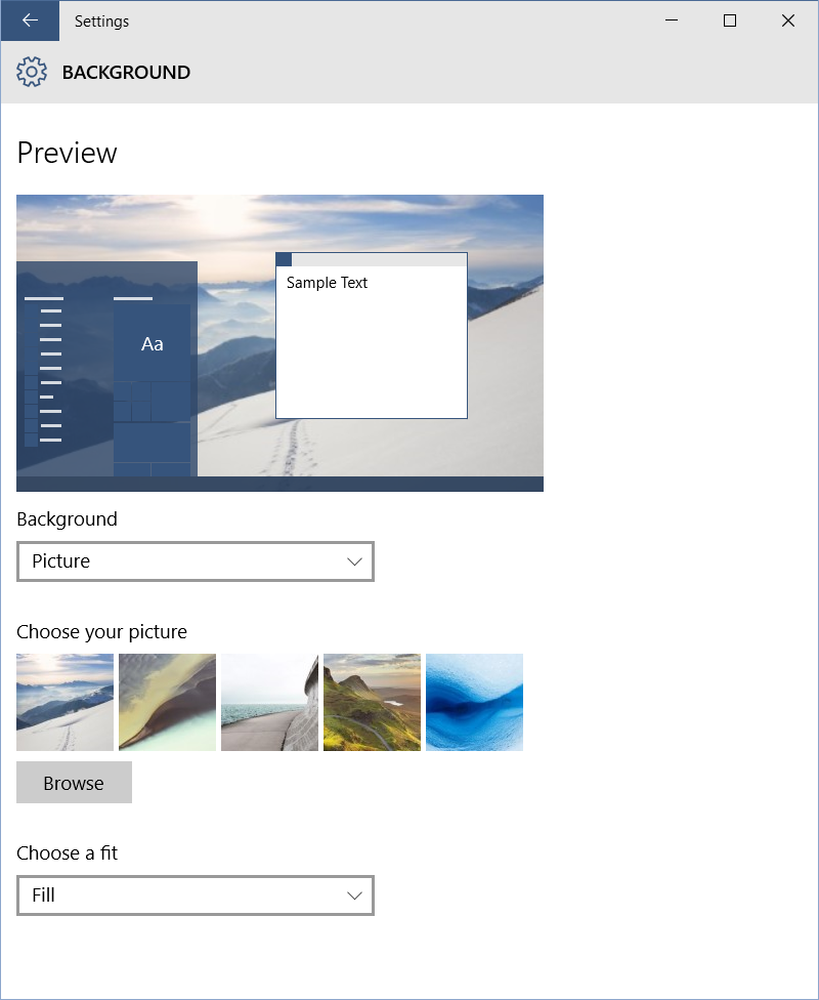Führen Sie einen Windows Defender-Startzeit-Scan mit der Offline-Scan-Funktion in Windows 10 durch
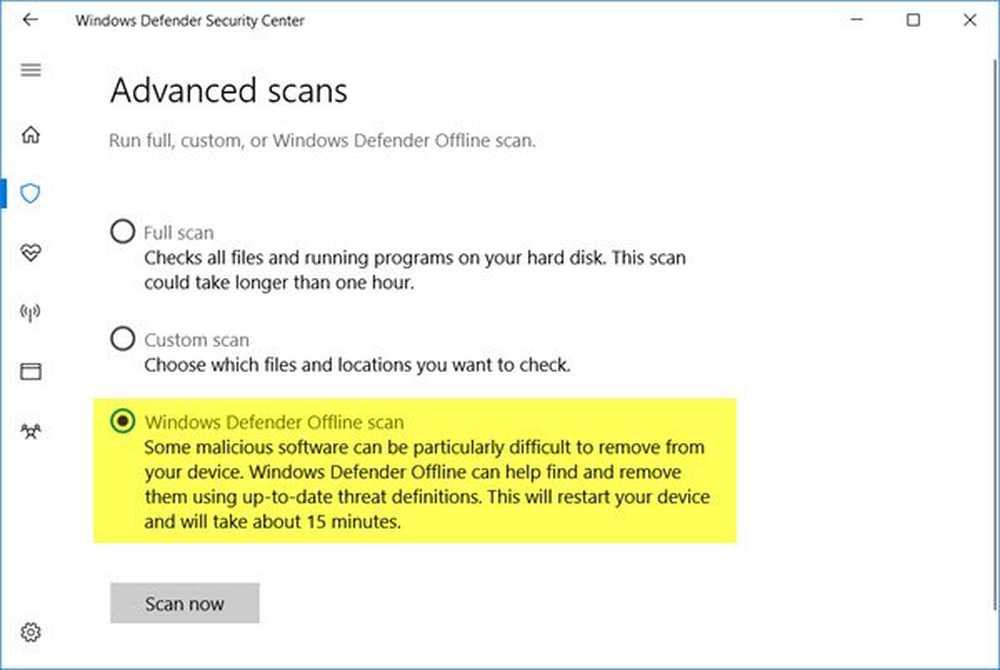
Windows Defender in Windows 10 v 1607 und später können Sie einen Offline-Scan durchführen - auch als bezeichnet Windows Defender-Startzeitüberprüfung - So können Sie hartnäckige und schwer zu entfernende Malware und schädliche Software mithilfe der neuesten Bedrohungsdefinitionen loswerden. Lassen Sie uns heute sehen, wie man läuft Offline-Scan mit Windows Defender in Windows 10 Anniversary Update und höher.
Diese Windows Defender-Startzeitüberprüfung wird nur angeboten, wenn Windows Defender aktiviert ist und als Hauptsicherheitssoftware in Echtzeit ausgeführt wird.
Windows Defender Offline Scan
Um einen Windows Defender-Offline-Scan durchzuführen, verwenden Sie die Offline-Scan-Funktion. Öffnen Sie das Startmenü und klicken Sie auf "Einstellungen". Klicken Sie anschließend auf Update und Sicherheit und wählen Sie Windows Defender aus, um die folgenden Windows Defender Offline-Einstellungen zu öffnen.

Hier unter Windows Defender offline, Sie werden ein sehen Offline scannen Taste.
Wenn Sie innerhalb weniger Sekunden auf die Schaltfläche klicken, wird die folgende Meldung angezeigt. Sie werden abgemeldet und Ihr Computer wird neu gestartet.

Windows Defender-Startzeitüberprüfung
Beim Neustart wird ein schwarzes Eingabeaufforderungsfenster geöffnet und sofort geschlossen. Anschließend wird die folgende Meldung einige Sekunden lang angezeigt.

Der Scan wird dann ausgeführt. Möglicherweise wird ein schwarzer Bildschirm mit einer kreisförmigen Animation angezeigt, und innerhalb von 15 Minuten werden Sie von Ihrem Desktop gebootet. In meinem Fall dauerte der Scan etwa 5 Minuten.
Wenn Malware-Dateien gefunden und entfernt werden, werden Sie über eine Benachrichtigung informiert.
AKTUALISIEREN: Im Windows 10 v1703, Sie können über das Windows Defender Security Center auf die Windows Defender-Offline-Scan-Einstellung zugreifen.
Klicke auf Viren- und Bedrohungsschutz link und dann auf den blauen Fortgeschrittener Scan Link zum Öffnen des folgenden Fensters.

Hier sehen Sie die Option zum Ausführen Windows Defender Offline-Scan.
Diese Funktion unterscheidet sich vom Windows Defender Offline Tool, das von einem Wechseldatenträger wie einer DVD oder einem USB-Laufwerk ausgeführt werden kann und zum Starten Ihres PCs und zum Ausführen des Scans verwendet werden kann.